Wie behebt man ein Fehlen von SearchUI.exe in Windows?
Problem: Hallo. SearchUI.exe fehlt auf meinem PC und ich weiß nicht, was ich machen soll, denn ich kann die Suchfunktion von Windows 10 nicht aufrufen. Es funktioniert nicht, die Taskleiste anzuklicken und anfangen zu tippen. Dem Anschein nach scheint dies häufig vorzukommen, aber ich finde online nur Beschwerden und keine Lösungen. Hilfe
Akzeptierte Antwort
Ein Fehlen von SearchUI.exe in Windows führt dazu, dass die Suchfunktion nicht mehr verfügbar ist. Das Problem wird oft gemeldet und eine schnelle Lösung ist ein Neustart des Prozesses über den Task-Manager. Allerdings wird damit das Problem nicht dauerhaft gelöst. Besonders, wenn die SearchUI.exe nicht gefunden wird.
Manchmal kann ein Versagen der Datei Probleme mit Cortana auslösen und zu ernsthaften Problemen führen, die von der Nutzung des Rechners abhalten. Probleme mit einer fehlenden SearchUI.exe stehen immer in Verbindung mit der Suche oder Cortana. Die Ursache hat nicht, wie oft angenommen, mit Fehlern im Windows-Betriebssystem oder mit bösartiger Software zu tun.
Obwohl es viele verschiedene Ursachen für Fehlermeldungen in Verbindung mit SearchUI.exe geben kann, ist es möglich, sie zu beheben. Die Lösung variiert von Fall zu Fall. Die Datei könnte defekt sein, lediglich angehalten worden sein oder wird nicht vom Betriebssystem oder vom Benutzer gefunden.
Betroffene beschreiben in Online-Foren häufig folgende Probleme:
- SearchUI.exe funktioniert nicht mehr oder reagiert nicht.
- SearchUI.exe angehalten – Die Ursache hierfür sind meist Antivirenprogramme von Drittanbietern, die das Programm anhalten.
- SearchUI.exe friert ein – Häufig zurückzuführen auf andere Programme und Kompatibilitätsprobleme.
- SearchUI.exe stürzt ab bzw. PC stürzt ab – Lässt sich möglicherweise mit der Erstellung eines neuen Kontos/Benutzers beheben.
- SearchUI.exe – Anwendungsfehler oder Fehler in Anwendung – Hier hängt das Problem wirklich mit der Anwendung selbst zusammen. Ein Update des Programms oder des Betriebssystems kann in diesem Fall Abhilfe schaffen.
Meldungen über ein Fehlen von SearchUI.exe in Windows können außerdem mit fehlenden oder beschädigten Dateien zusammenhängen. Die Lösung umfasst dann das Reparieren der Dateien. Systemdateien, Registry-Einträge, DLLs und andere Bereiche, welche sich mit FortectMac Washing Machine X9 oder einem ähnlichen Programm wiederherstellen lassen. Führen Sie einfach einen Scan mit einer solchen Anwendung aus und sie wird die Ursachen für den Fehler beheben.
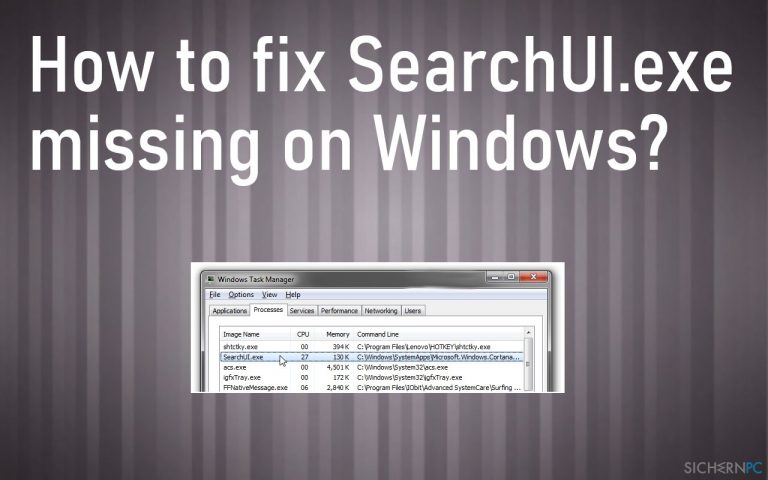
#1. Prüfen Sie, ob das Betriebssystem aktuell ist
- Navigieren Sie zum Menü Windows Update.
- Klicken Sie auf Updateverlauf anzeigen.
- Jetzt sollten Sie eine Liste von durchgeführten Updates sehen. Sie sollten dort auch den Status sehen können, d.h., ob die Installation fehlgeschlagen oder erfolgreich verlaufen ist.
- Installieren Sie neue Updates und ggf. diejenigen, die zuvor nicht installiert werden konnten.
#2. Erstellen Sie ein neues Benutzerkonto
- Gehen Sie zu den Einstellungen und suchen Sie Konten.
- Wählen Sie Familie und andere Personen.
- Klicken Sie auf Diesen PC eine andere Person hinzufügen.
- Folgen Sie dem Link Ich kenne die Anmeldeinformationen für diese Person nicht.
- Entscheiden Sie sich dafür, einen Benutzer ohne E-Mail-Konto anzulegen.
- Geben Sie den Namen ein und fahren Sie mit Weiter fort.
#3. Starten Sie die Windows-Problembehandlung
- Öffnen Sie die Windows-Einstellungen, indem Sie Windows + I drücken und klicken Sie auf Update und Sicherheit.
- Wählen Sie im linken Menü die Problembehandlung aus.
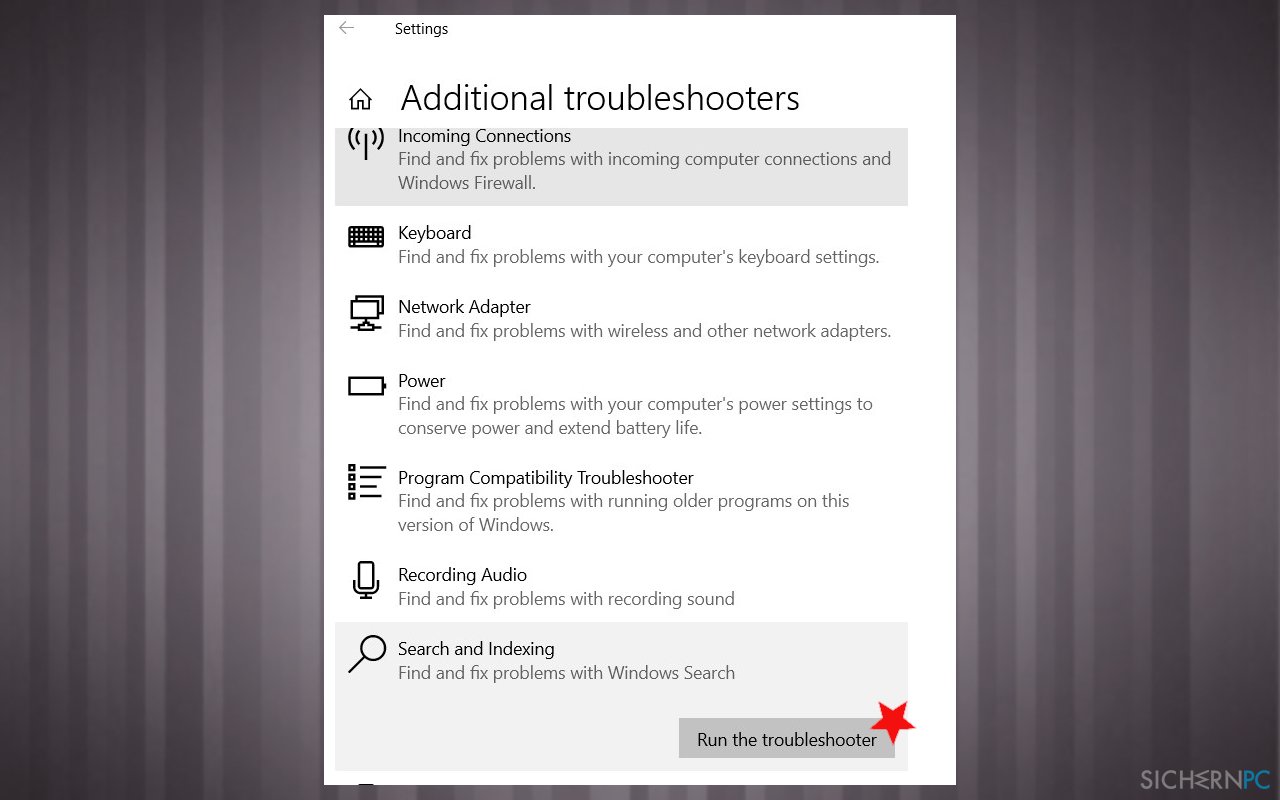
- Klicken Sie auf Zusätzliche Problembehandlungen und suchen Sie den Eintrag Suche und Indizierung und klicken Sie darauf.
- Starten Sie die Problembehandlung mit einem Klick auf Problembehandlung ausführen.
#4. Löschen Sie das Roaming-Profil
- Öffnen Sie das Fenster Ausführen, indem Sie die Tasten Win und R drücken.
- Geben Sie Systemsteuerung ein und drücken Sie die Eingabetaste.
- Navigieren Sie zum Menü System.
- Klicken Sie dort auf Erweiterte Systemeinstellungen.
- Wenn Sie sich in den Systemeigenschaften befinden, klicken Sie im Reiter Erweitert unter den Abschnitt Benutzerprofile auf Einstellungen.
- Markieren Sie das Domänenprofil und wählen Sie Löschen.
- Kontaktieren Sie den Domänenadministrator und bitten Sie ihn, das Roaming-Profil umzubenennen oder zu löschen. Danach sollte das Problem behoben sein.
#5. Starten Sie das System neu
- Klicken Sie auf Win-Taste + R und geben Sie msconfig in das Ausführen-Feld ein.
- Klicken Sie auf OK.
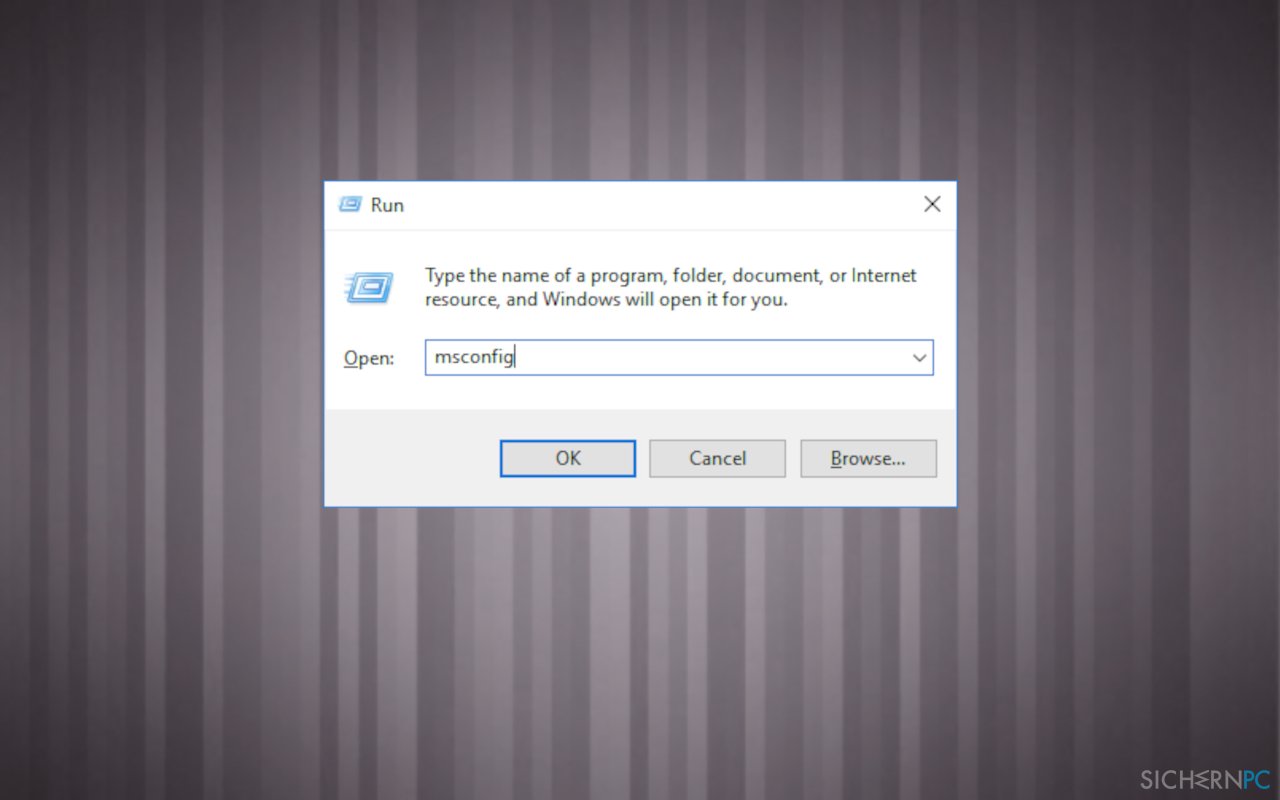
- Wählen Sie im Fenster der Systemkonfiguration den Reiter Dienste.
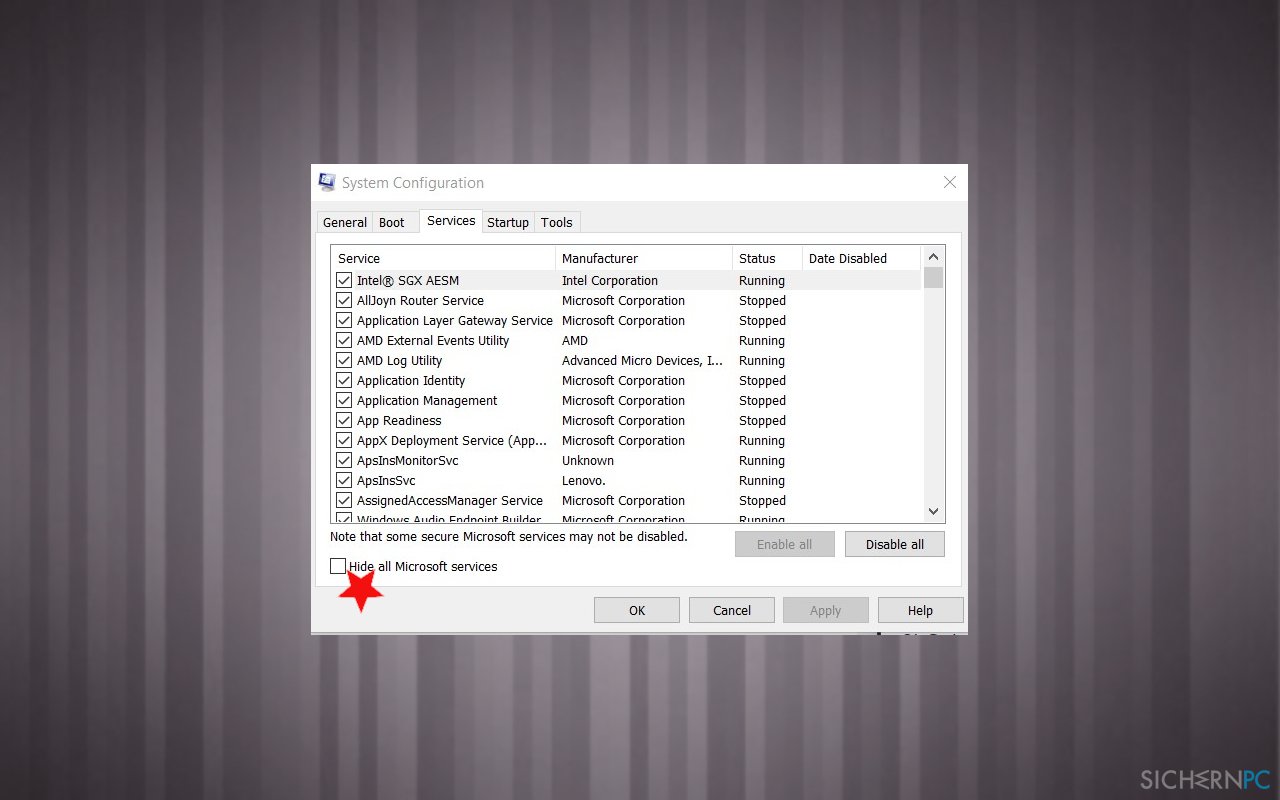
- Setzen Sie ein Häkchen neben das Feld Alle Microsoft-Dienste ausblenden und wählen Sie dann Alle deaktivieren.
- Klicken Sie dann in Systemstart auf Task-Manager öffnen.
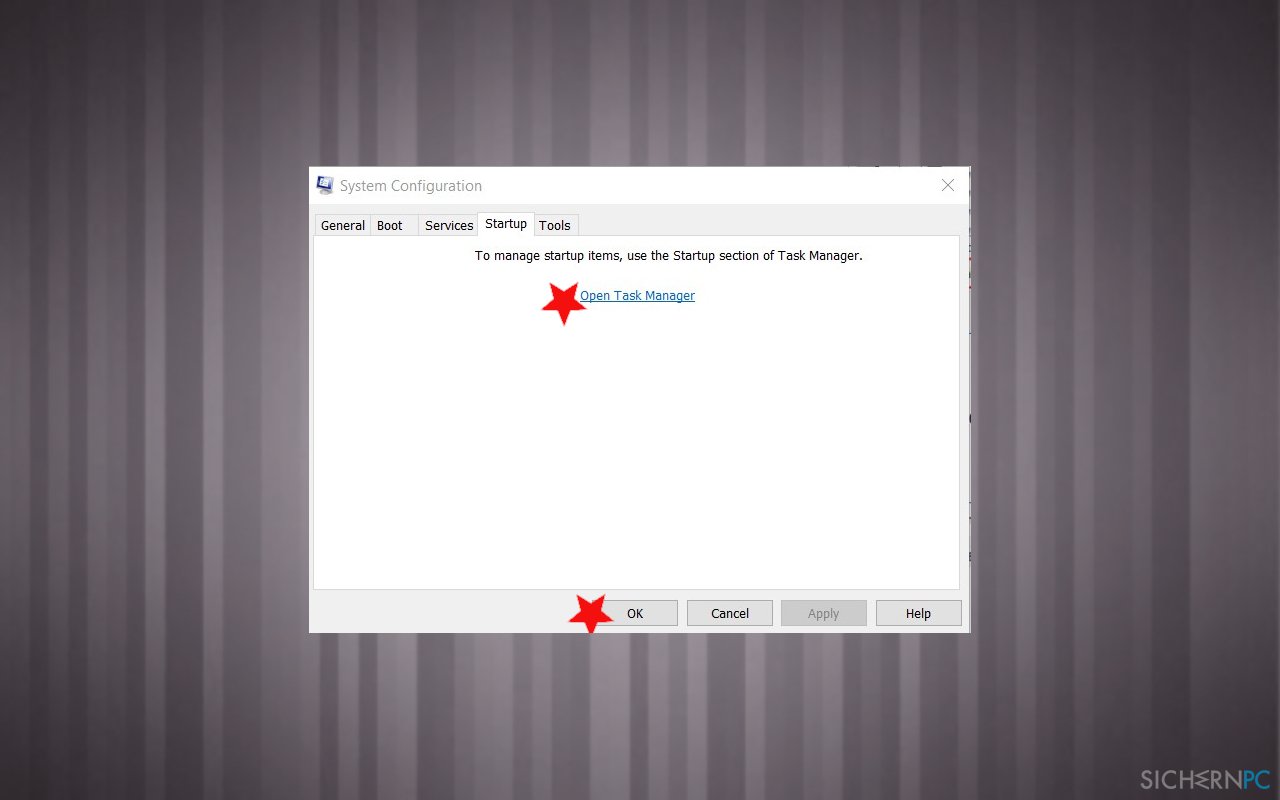
- Öffnen Sie den Reiter Autostart und deaktivieren Sie alle Programme, die mit Windows automatisch starten.
- Starten Sie den PC neu.
Reparieren Sie die Fehler automatisch
Das Team von sichernpc.de gibt sein Bestes, um Nutzern zu helfen die beste Lösung für das Beseitigen ihrer Fehler zu finden. Wenn Sie sich nicht mit manuellen Reparaturmethoden abmühen möchten, benutzen Sie bitte eine Software, die dies automatisch für Sie erledigt. Alle empfohlenen Produkte wurden durch unsere Fachleute geprüft und für wirksam anerkannt. Die Tools, die Sie für Ihren Fehler verwenden können, sind im Folgenden aufgelistet:
Schützen Sie Ihre Privatsphäre im Internet mit einem VPN-Client
Ein VPN ist essentiell, wenn man seine Privatsphäre schützen möchte. Online-Tracker wie Cookies werden nicht nur von sozialen Medien und anderen Webseiten genutzt, sondern auch vom Internetanbieter und der Regierung. Selbst wenn man die sichersten Einstellungen im Webbrowser verwendet, kann man immer noch über Apps, die mit dem Internet verbunden sind, verfolgt werden. Außerdem sind datenschutzfreundliche Browser wie Tor aufgrund der verminderten Verbindungsgeschwindigkeiten keine optimale Wahl. Die beste Lösung für eine ultimative Privatsphäre ist Private Internet Access – bleiben Sie online anonym und sicher.
Datenrettungstools können permanenten Datenverlust verhindern
Datenrettungssoftware ist eine der möglichen Optionen zur Wiederherstellung von Dateien. Wenn Sie eine Datei löschen, löst sie sich nicht plötzlich in Luft auf – sie bleibt so lange auf dem System bestehen, bis sie von neuen Daten überschrieben wird. Data Recovery Pro ist eine Wiederherstellungssoftware, die nach funktionierenden Kopien von gelöschten Dateien auf der Festplatte sucht. Mit diesem Tool können Sie den Verlust von wertvollen Dokumenten, Schularbeiten, persönlichen Bildern und anderen wichtigen Dateien verhindern.



Weitere Informationen zum Problem: "Wie behebt man ein Fehlen von SearchUI.exe in Windows?"
Du musst angemeldet sein, um einen Kommentar abzugeben.